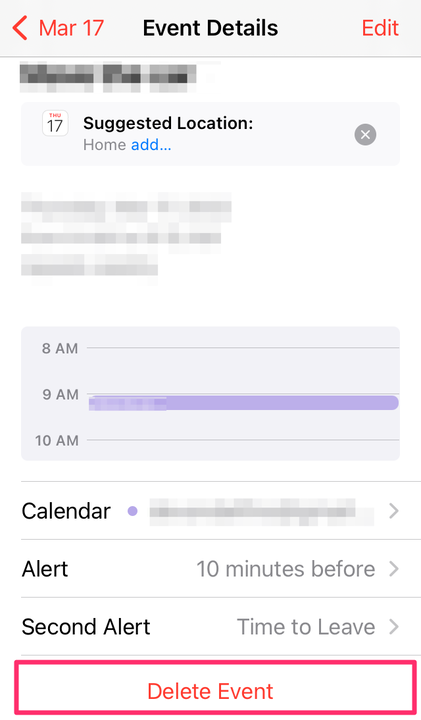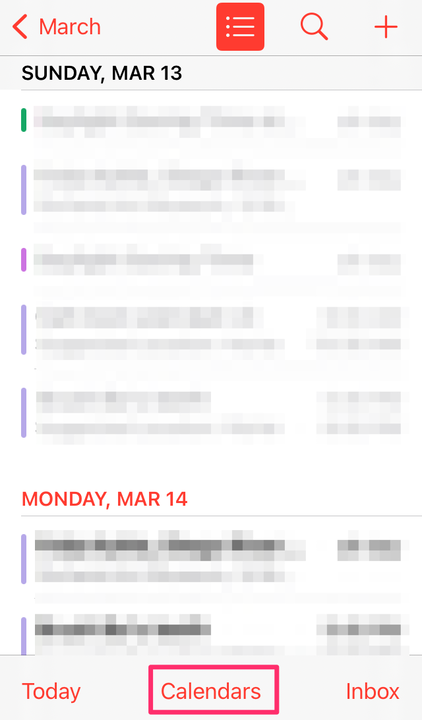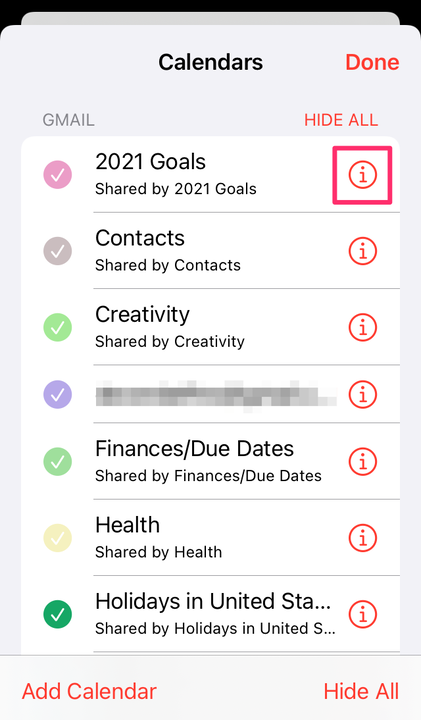Jak usunąć wydarzenia z kalendarza na iPhonie
- Usunięcie wydarzeń z kalendarza na iPhonie może pomóc w uporządkowaniu aplikacji Kalendarz.
- W aplikacji Kalendarz możesz usuwać wydarzenia i całe kalendarze.
- Nie możesz usunąć udostępnionych wydarzeń, ale możesz odrzucić zaproszenie, aby wydarzenie zniknęło.
Aplikacja Kalendarz firmy Apple może być przydatnym sposobem planowania dni, zwłaszcza jeśli korzystasz z innych produktów Apple. Czasami jednak nasze plany nie przebiegają zgodnie z naszymi oczekiwaniami i może być przydatne usunięcie wydarzeń z kalendarza, które nie są już istotne.
Oto jak to zrobić na iPhonie.
Jak usunąć wydarzenia z kalendarza na swoim iPhonie
Możesz usunąć pojedyncze wydarzenia, które utworzyłeś, dotykając wydarzenia i wybierając Usuń wydarzenie u dołu ekranu.
Jeśli jest to wydarzenie cykliczne, zobaczysz opcję usunięcia wybranego wydarzenia lub wszystkich przyszłych wydarzeń.
Stuknij Usuń wydarzenie.
Delfin Devon
Aby jednak usunąć udostępnione wydarzenia lub kalendarze, musisz użyć innych metod.
Jak usunąć wydarzenie z kalendarza udostępnionego
Nie możesz „usuwać" udostępnionych wydarzeń, na które mógł Cię zaprosić znajomy lub znajomy. Możesz jednak sprawić, by te wydarzenia nie pojawiały się w Twoim kalendarzu:
1 Otwórz aplikację Kalendarz i znajdź wydarzenie, którego chcesz się pozbyć.
2 Wybierz Odrzuć dla odpowiedzi na zaproszenie.
Jak usunąć cały kalendarz
Masz również możliwość usunięcia całych kalendarzy, których możesz już nie potrzebować lub używać.
1 Otwórz aplikację Kalendarz.
2 U dołu ekranu dotknij Kalendarze, aby wyświetlić kalendarze aktualnie zsynchronizowane z aplikacją.
Stuknij Kalendarze, aby wyświetlić istniejące kalendarze.
Delfin Devon
3 Znajdź kalendarz, który chcesz usunąć, a następnie stuknij przycisk informacji po prawej stronie.
Stuknij przycisk informacji obok kalendarza, który chcesz usunąć.
Delfin Devon
4 Przewiń w dół do samego dołu ekranu, aż zobaczysz przycisk Usuń kalendarz. Dotknij, aby usunąć.
Wybierz Usuń kalendarz.
5 Pojawi się komunikat z prośbą o potwierdzenie zamiaru usunięcia danego kalendarza, informujący, że wszystkie wydarzenia powiązane z kalendarzem również zostaną usunięte.
6 Kliknij ponownie Usuń kalendarz, aby całkowicie usunąć.